Comment enregistrer les photos Instagram sur iPhone / Android / PC
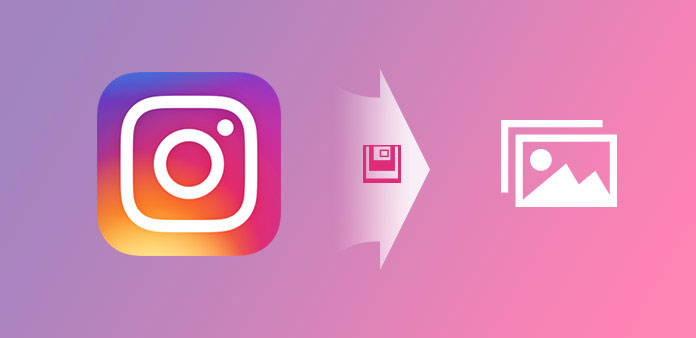
Comme vous le savez déjà, Instagram n'accueille pas les gens pour enregistrer des photos Instagram. Vous ne pouvez pas télécharger officiellement de photo Instagram sur iPhone, Android, PC et Mac. Je veux dire, aucune icône de téléchargement direct ne peut être obtenue sur Instagram, mais il existe de nombreuses autres méthodes pour enregistrer et transférer des photos depuis Instagram. Après tout, Instagram ne fait aucun doute pour être l'une des meilleures plateformes de médias sociaux, pour que les gens puissent partager des images créatives dans le monde entier.
Parfois, il est inévitable de sauvegarder les photos d'autres utilisateurs à partir d'Instagram lorsque vous voyez quelque chose de très attrayant. N'oubliez pas de ne plus poster de photos téléchargées en ligne et annoncer qu'elles ont été créées par vous.
Partie 1: Principales méthodes 3 pour enregistrer des photos Instagram sur iPhone / iPad / iPod
Vous pouvez obtenir des solutions pour accéder aux photos Instagram, non seulement de vous-même, mais aussi de la part d’étrangers et d’amis en ligne, pour télécharger facilement des photos Instagram sur iPhone.
Méthode 1: Enregistrez vos images instagram
Si votre appareil Android fonctionne toujours bien, les choses peuvent être vraiment faciles.
Étape 1: Cliquez sur Paramètres sur votre profil Instagram iPhone.
Étape 2: Trouvez Options liste, pour activer Enregistrer Photos originales option.
Eh bien, au moment où vous publiez une photo sur Instgram sur iPhone, elle sera automatiquement dupliquée sur Camera Roll. Le dossier stocké le nomme également Instagram.
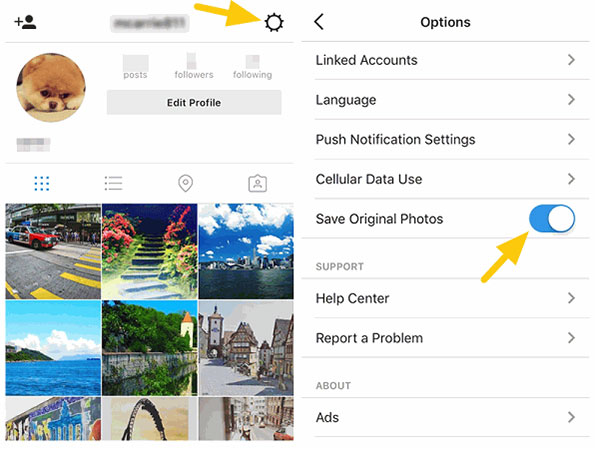
Méthode 2: Enregistrer la photo de quelqu'un d'autre à partir d'Instagram
Hum, pas de moyen direct pour enregistrer les photos Instagram d'autres personnes à l'heure actuelle. Mais il existe un truc pour vous permettre de télécharger les images Instagram de quelqu'un, en recadrant la capture d'écran.
Étape 1: Presse Accueil et Puissance ensemble, pour obtenir le shoot instantané.
Étape 2: Ouvert avec Photos, à Culture la capture d'écran que vous avez capturée.
Étape 3: Cliquez OK posséder la photo Instagram de cette personne.
Méthode 3: copie des photos Instagram vers Camera Roll
C'est la méthode surtout pour les personnes qui n'aiment pas prendre une capture d'écran des photos Instagram.
Étape 1: Recherchez l'option Plus dans l'icône à trois points et sélectionnez Copier l'URL du partage.
Étape 2: Copiez et collez la photo sur la pellicule.
Ouvrez le navigateur sur iPhone pour suivre l'URL. Plus tard, appuyez longuement sur l'image affichée pour la coller dans l'application Note. Cliquez sur le bouton Partager et sélectionnez l'option Enregistrer l'image pour enregistrer l'image Instagram sur iPhone Camera Roll.
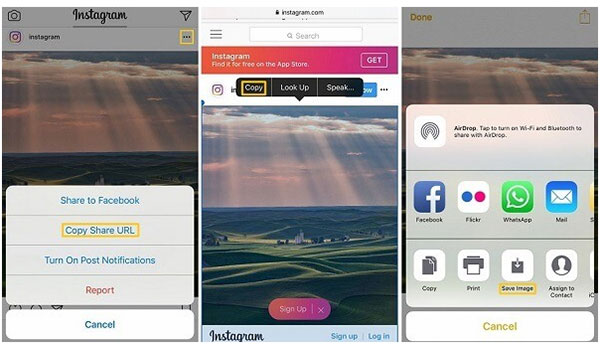
Les trois méthodes ci-dessus sont donc fréquemment utilisées pour enregistrer des photos Instagram sur iPhone, d'autres personnes ou de vous-même.
Partie 2: Principales méthodes 4 pour télécharger des photos Instagram et enregistrer sur Android
Les utilisateurs d'Android ont la demande de télécharger des photos Instagram comme le font les utilisateurs d'iPhone. Et dans cette partie, vous pouvez obtenir quatre étapes de sauvegarde de photos Instagram représentatives, à télécharger sur Android.
Méthode 1: Utiliser Facebook Messenger pour stocker des photos Instagram sur Android
Étape 1: Lancez l'application Instagram sur Android et ouvrez l'image à télécharger avec.
Étape 2: Utilisez le programme Facebook Messenger pour enregistrer des images sur Android.
Vous obtiendrez un bouton à trois points dans le coin supérieur droit, cliquez dessus pour appuyer sur Copier l'URL de partage option. Après cela, rendez-vous sur Facebook Messenger pour ouvrir et rechercher le fichier Repost Bot, collez l'URL copiée et appuyez sur la touche Télécharger icône, pour obtenir des photos Instagram enregistrées sur Android.
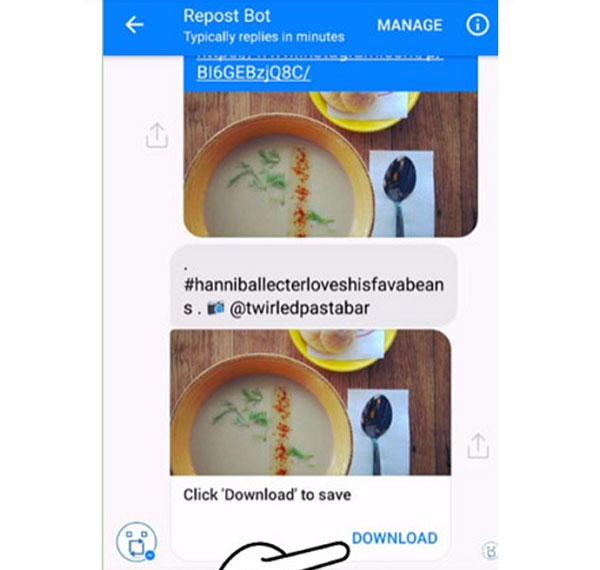
Méthode 2: Ouvrez instagrabbr pour obtenir des photos instagram sur Android
Beaucoup de gens ont rapporté que leurs téléphones enracinés après bricolage ne font que réinitialiser Android simplement. C'est vrai. Si vous ne dérobez pas votre appareil, la réinitialisation matérielle peut être un désastre.
Étape 1: Ouvrez un site de téléchargement Instagram en ligne, comme Instagrabber.com.
Recherche Téléchargez les photos Instagram en ligne avec le moteur de recherche Google, pour accéder aux téléchargeurs en ligne et activer la fonction d'économie de Instagram en ligne.
Étape 2: Enregistrez les images d'Instagram avec Instagrabber.
Méthode 3: Installez instagram saver sur Android pour collecter des images instagram
Trouvez le téléchargeur de photos Instagram pour gérer ces images, comme le programme EasyDownloader.
Étape 1: Installez le programme de sauvegarde de photos Instagram sur Android.
Connectez-vous avec votre compte Facebook ou vous pouvez vous inscrire avec de nouvelles informations personnelles.
Étape 2: Activer Télécharger mode de Paramètres.
Choisissez l'option URL de partage de partage pour télécharger des images d'Instagram vers Android.
Méthode 4: Télécharger des photos depuis instagram.com
Étape 1: Entrez sur Instagram.com sur PC.
Étape 2: Ouvrez la photo sur Instagram que vous souhaitez télécharger.
Étape 3: Déplacer et enregistrer des images à partir d'Instagram sur Android.
Cliquez sur l'option trois points dans le coin inférieur droit et choisissez Enregistrer l'image sous, pour définir la destination pour enregistrer les images Instagram.
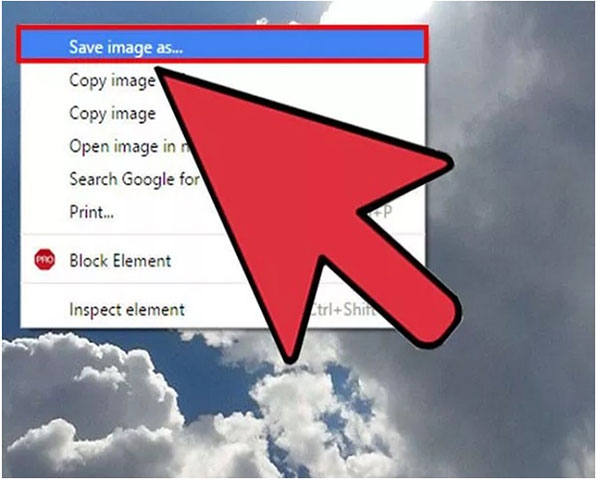
C'est tout pour enregistrer des photos Instagram sur iPhone et Android, ainsi que des sources d'autres personnes et de vous. Si vous avez des conseils sur la sauvegarde et la gestion des photos Instagram, n'hésitez pas à contacter l'utilisation, à partager avec des personnes du monde entier.
Partie 3: Comment enregistrer des photos instagram de l'iPhone sur un ordinateur et un autre appareil iOS
Il devrait y avoir un outil pour vous aider à transférer les photos Instagram enregistrées directement sur l'ordinateur et sur d'autres appareils iOS. C'est Tipard iPhone Transfer Ultimate, qui permet de gérer, sauvegarder et transférer des fichiers iOS entre iOS iDevices et un ordinateur sans restrictions. Vous pouvez déplacer de la musique, des photos, des vidéos, des contacts, des messages, des notes et toutes les données iPhone via iPhone Transfer Ultimate. Pas comme le transfert de fichiers iTunes, votre voyage de transfert de photos Instagram est sûr et sans perte, aucun dommage de perdre les fichiers iOS précédents. Tous vos fichiers iPhone seront protégés et exportés vers le périphérique de réception en douceur.
1. Comment transférer des images instagram de l'iPhone vers l'ordinateur
iPhone avec connexion PC, via un câble USB.
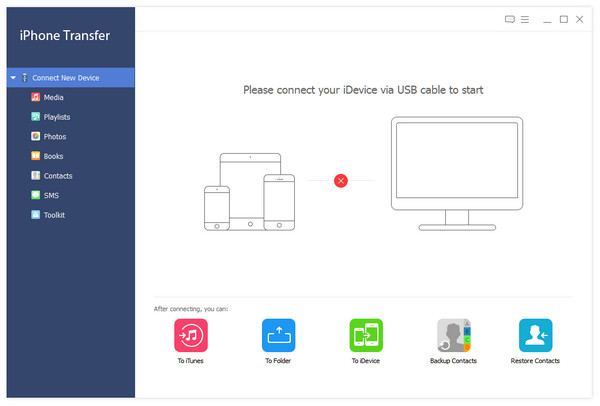
Cliquez sur Photos pour ouvrir les photos Instagram enregistrées.
Après avoir été détecté par iPhone Transfer Ultimate, localisez votre galerie de photos pour découvrir toutes les images téléchargées, y compris les photos Instagram.
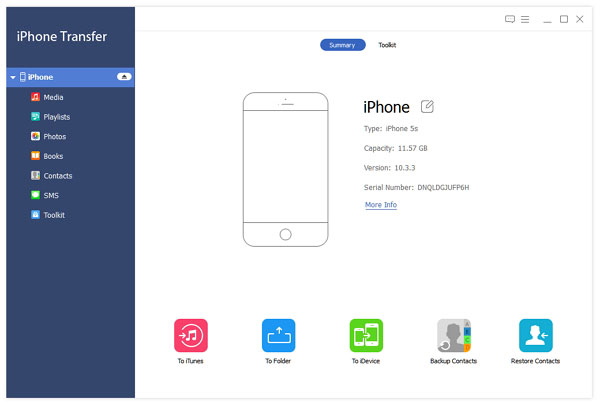
Exporter les images téléchargées sur un ordinateur.
Sélectionnez les images Instagram que vous souhaitez transférer sur ordinateur. Et plus tard, appuyez sur Exporter vers le menu pour définir le dossier de destination.
2. Comment exporter des images instagram depuis un iPhone vers un iPhone / iPad / iPod
Connectez les deux appareils iOS à l'ordinateur.
Sélectionnez les images à transférer avec.
Choisissez parmi l'iPhone, les photos Instagram téléchargées seront déplacées vers un autre iDevice. Localisez les photos et trouvez les images affichées dans la catégorie.
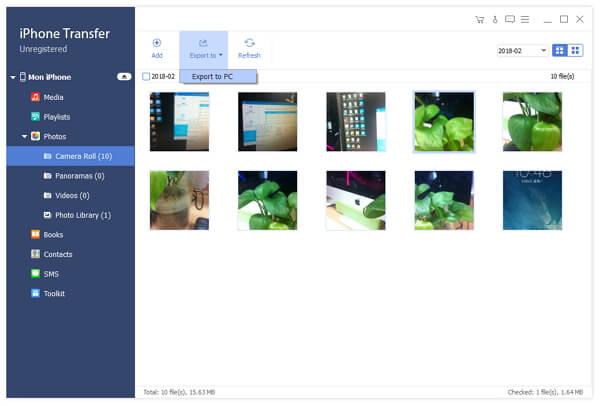
Transférez les photos Instagram de votre iPhone vers un autre iPhone / iPad / iPod.
Appuyez sur le bouton Exporter vers dans la barre d’outils et choisissez le nom de votre iDevice pour transférer des fichiers de l’iPhone vers l’iPhone.
iPhone Transfer Ultimate peut sauvegarder toutes les données iPhone entre les appareils Apple et l'ordinateur directement. Par conséquent, si vous ne savez pas comment transférer des données iPhone, iPhone Transfer Ultimate est votre premier choix.







